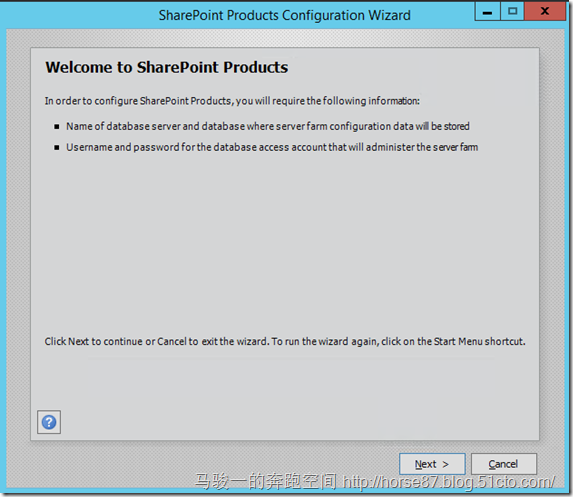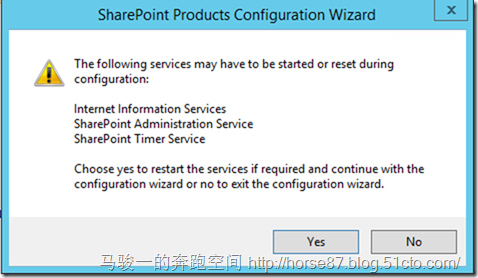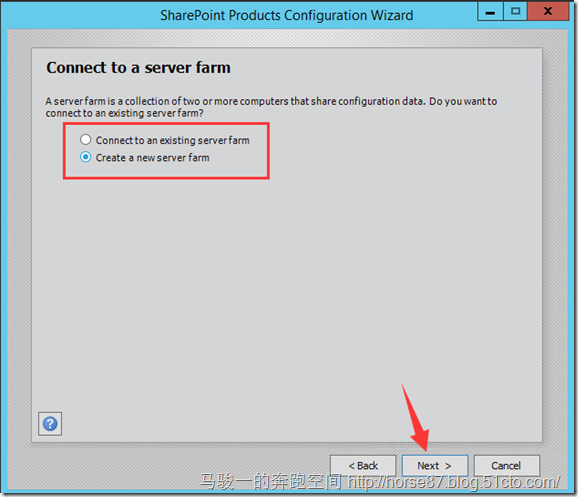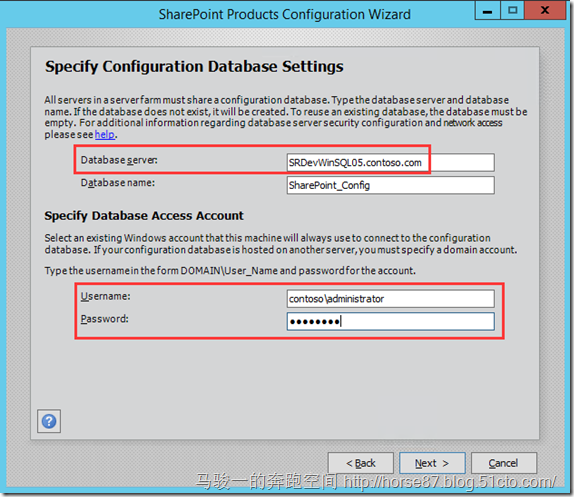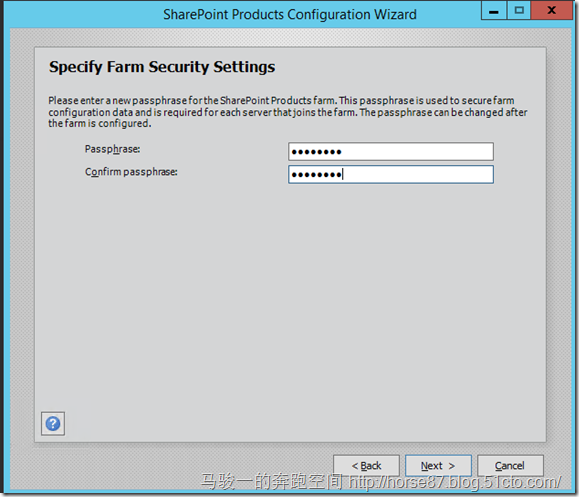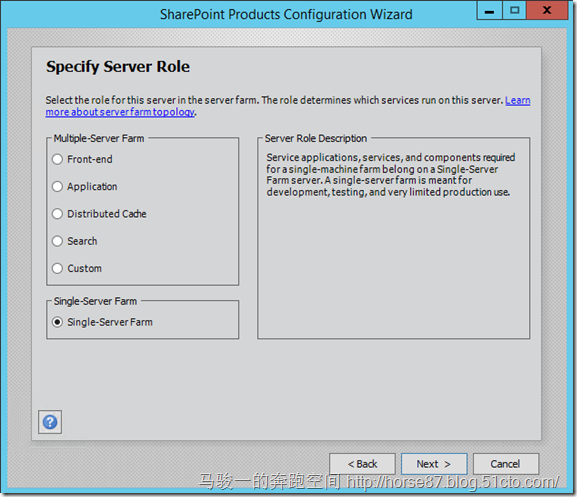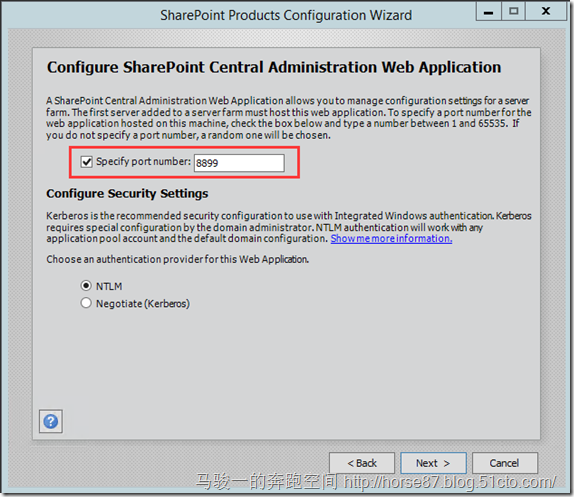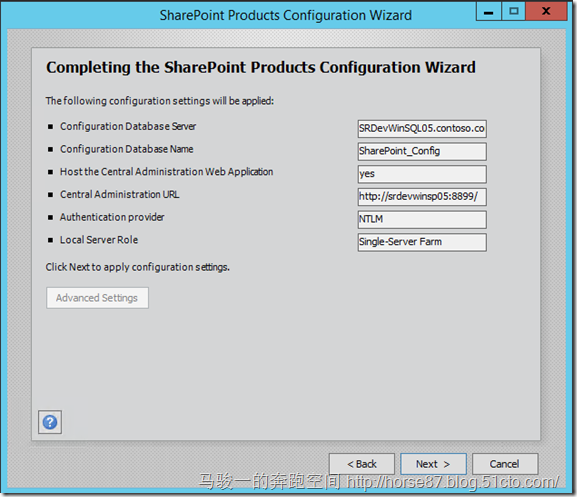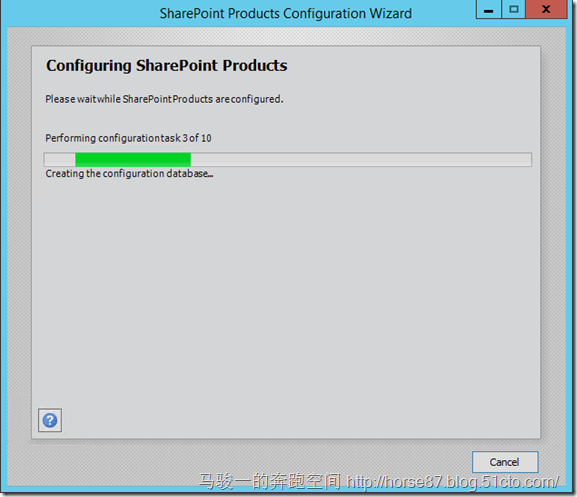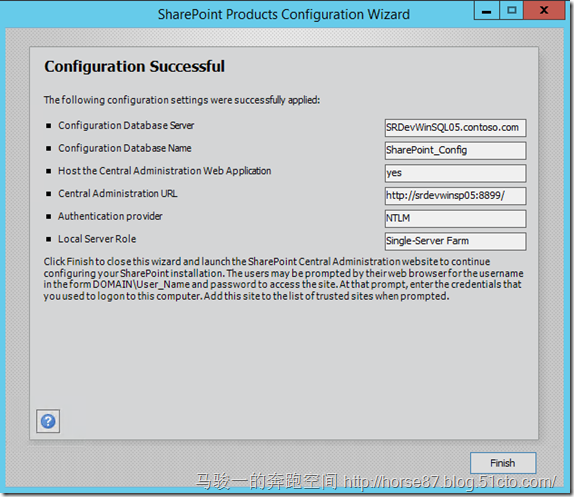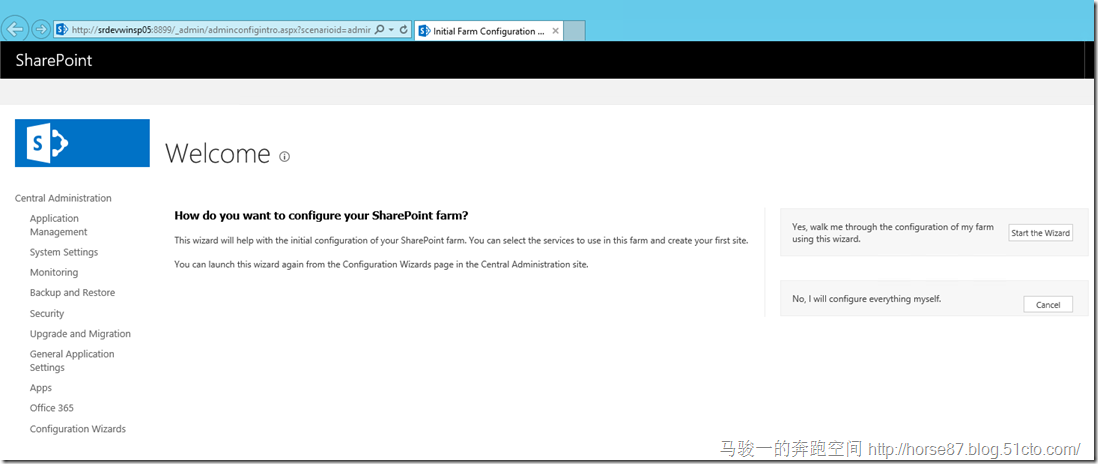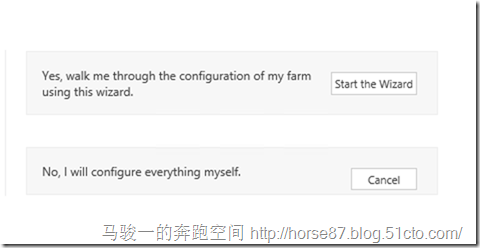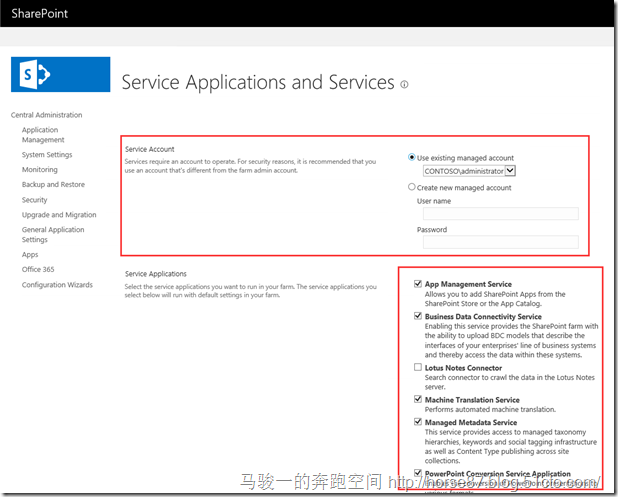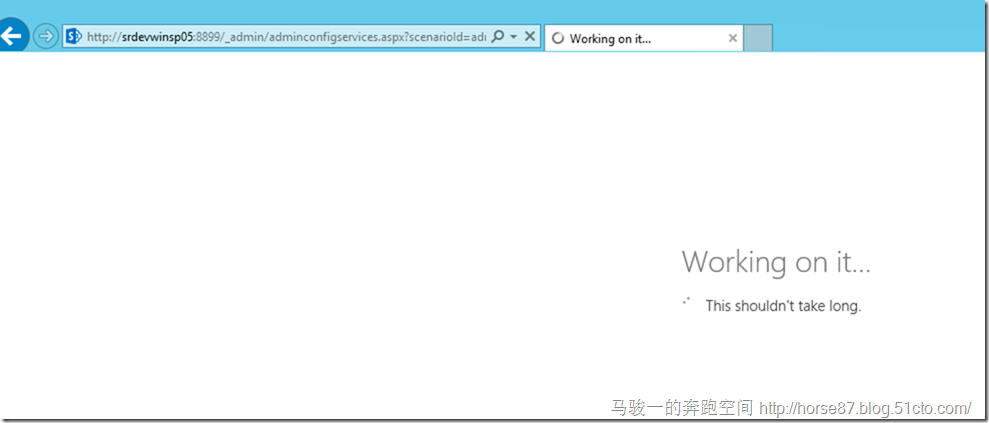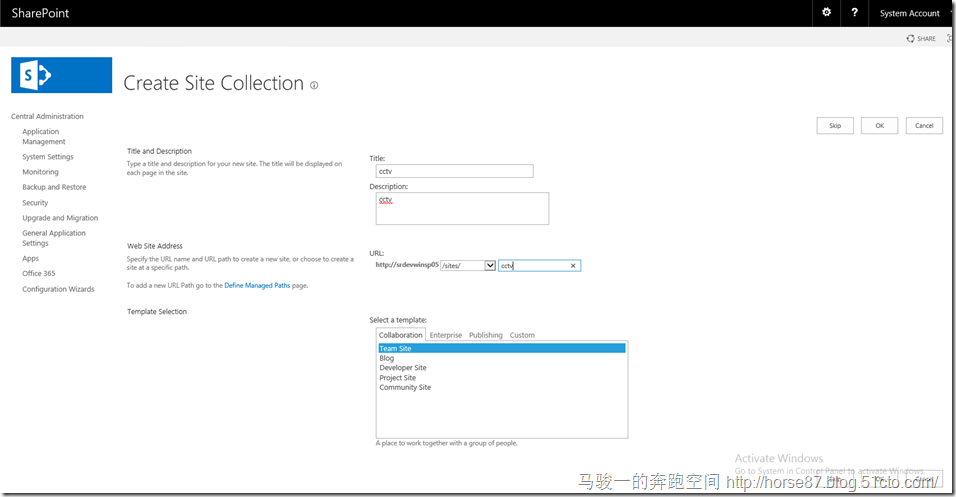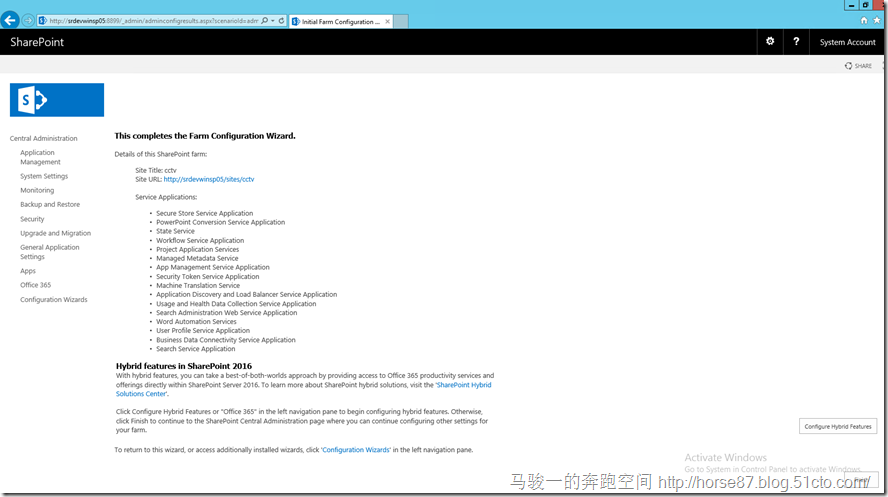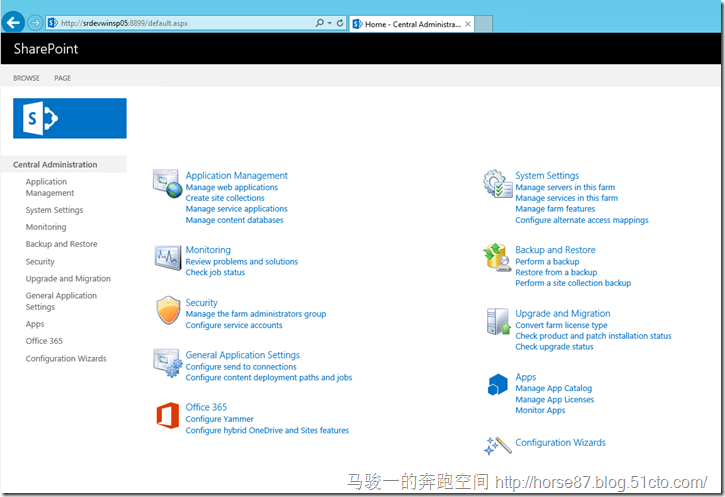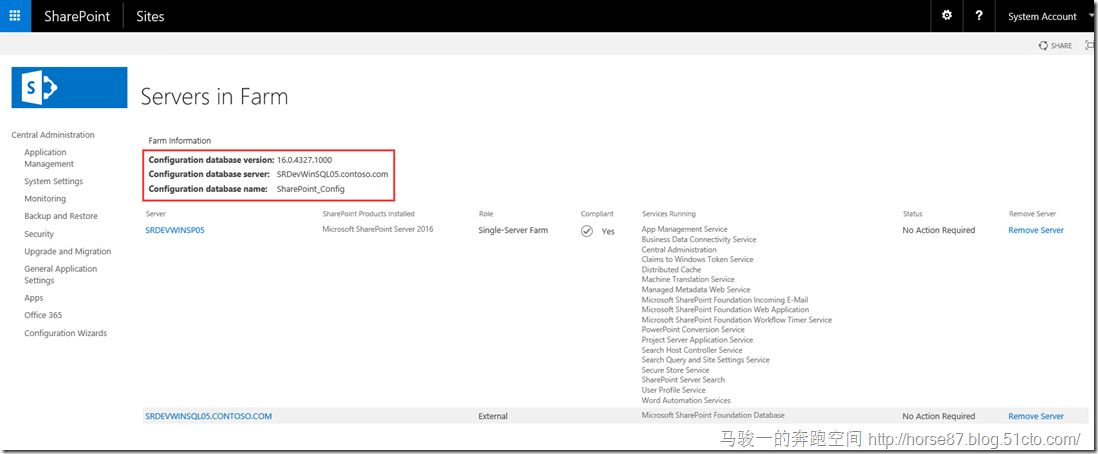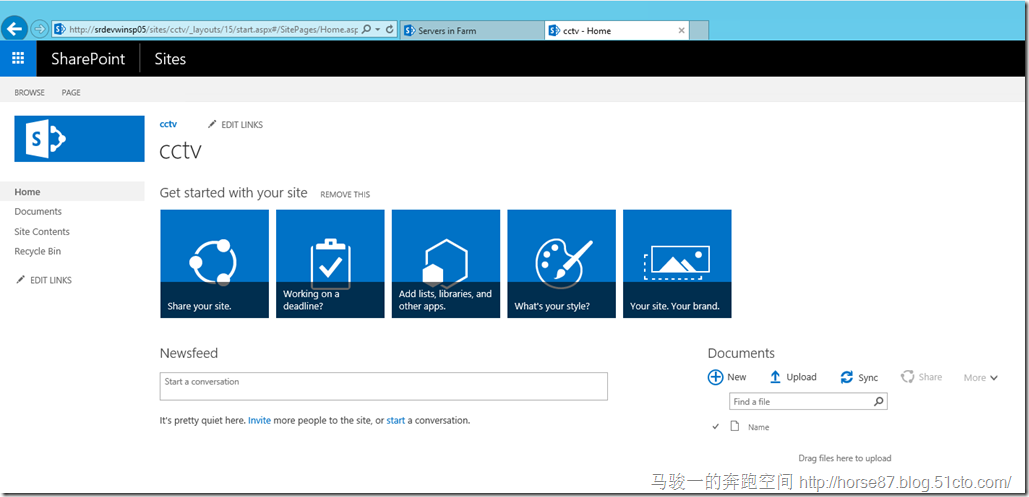在该系列的第三篇文章中,我们已经成功的安装完了SharePoint Server 2016, 但是那个其实只是安装了一个基础程序,并没有进行任何的服务器配置,所以接下来,我们就来配置一下服务器和SharePoint 场,使得我们这个SP 2016真正意义上的“活过来”。
在上文中的最后一步,我们勾选了 “运行服务器配置向导”这个选项,那么点击关闭后,系统会自动的帮我们打开该配置向导。点击 下一步
系统体会该配置向导会重启下列服务,三个字,无所谓! 点击 是。
这一步很重要,如果你是完全新建一个SharePoint 场,那么就选第二个,如果你已经用了一个SharePoint场,只是往里面添加其他SP角色成员服务器,那么久选择第一个。这里因为我们是场内的第一台服务器,就选择新建一个服务器场,点击下一步。
BTW: “SharePoint 场”这个概念其实很简单,我翻译成最直白的语言就是: 一组能提供完整SharePoint功能的服务器的集合。(怎么感觉还是很绕口)。 你可以理解成一个逻辑组合,或者比喻成一台电脑机箱壳,它把所有有用的功能组件(比如内存条、主板、显卡等)都框在其内部,最后作为一个主机提供一个整体服务。
上一步中,我们点击下一步后,系统会弹出如下对话框。
如果你已经拥有了独立的SQL服务器, 那么这里不用犹豫,直接填写SQL Server的FQDN就可以了。
如果还没有单独创建SQL的话,就填写一个你规划好的SQL服务器的服务器名(可以是本机)。
-
在“数据库服务器”框中,键入正在运行 SQL Server 的计算机的名称。
-
在“数据库名称”框中为您的配置数据库键入一个名称,或使用默认数据库名称。
-
在“用户名”框中,以 DOMAIN\user 名称格式键入服务器场帐户的用户名。
-
在“密码”框中,键入用户密码。
BTW:您在这里填入的这个账号会被用作 SharePoint 管理中心应用程序池的应用程序池标识帐户,也是 SharePoint 定时服务运行所用的帐户。SharePoint 产品配置向导将此帐户添加至 SQL Server 登录帐户、SQL Serverdbcreator 服务器角色和 SQL Serversecurityadmin 服务器角色。
接下来为SharePoint Farm输入一个管理密码
然后我们来根据我们的需要来进行SharePoint 2016 功能角色服务器的选择。
BTW:再次建议先安装 Application 应用服务器或者是Front-End 前端服务器,这两台服务器谁先安装,那么 SharePoint的管理中心网站就会部署在哪一台上面(后期是可以修改的)
由于我们是单服务器场部署,所以我选择最后一项,点击下一步
然后手动指定SharePoint 中心管理控制台的端口,我这里用帮我自己习惯的8899端口,这个随意哈。
最后确认SharePoint的配置信息,点击下一步
配置程序开始运行
安装完成,点击 “完成”
随后系统会自动打开SharePoint 中心管理网页
此时右侧会弹出提示,如果是全新的安装,建议选择使用向导来进行后续配置
接下来就是指定SP管理员账号和所需要开启的服务,按需勾选,然后点击最下面的 下一步 按钮
系统开始为您进行配置。
服务启动好之后,系统会提示叫我们 创建一个站点集,你可以跳过,也可以现在就创建。
我随便创建了一个叫做 CCTV 的站点集, URL地址为 http://srdevwinsp05/sites/cctv
随后系统会询问是否要和Office365上的 SharePoint Online 做混合部署。 由于我这里是本地部署,所以我并没有选择配置,直接点击 “完成”
最后我们看到了熟悉的 中心控制台 界面,其实和 SP2013的很像。
我们选择 系统配置 下面的 管理场中的服务器选项,就可以看到我们当前 SharePoint 场中的版本信息和服务器信息,已经功能服务
再输入我们之前创建的 站点集URL 地址 http://srdevwinsp05/sites/cctv ,就可以正常访问SharePoint 站点了。
到此,我们此系列文章就到此结束了。当然了,我这次的SharePoint 2016 安装部署的系列文章只能说是基础部署安装,帮大家尝个鲜。 其实我也是在摸索中前进,毕竟SharePoint 还有很多高深的东西需要我们去探索,我也希望借此抛砖引玉,让更多的大神们参与进来一起讨论哈!
本文转自horse87 51CTO博客,原文链接:http://blog.51cto.com/horse87/1873525,如需转载请自行联系原作者